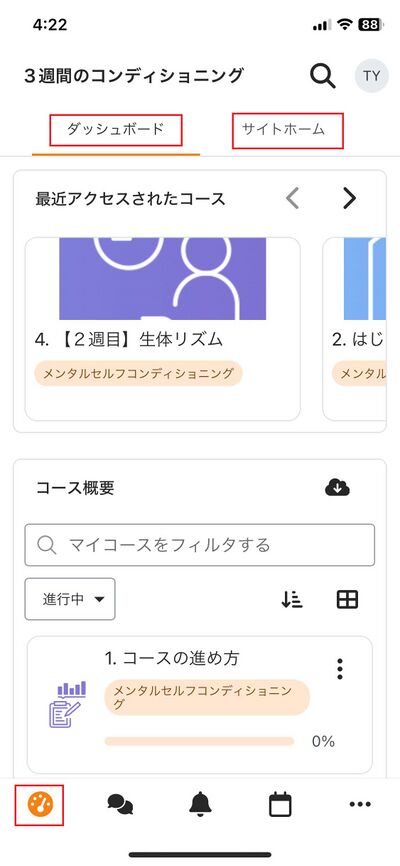Difference between revisions of "E learning moodle Manual Mobile3"
From Yume Cloud
(→アプリケーションの起動) |
(→アプリケーションの起動) |
||
| Line 54: | Line 54: | ||
[[File:ElIMG 1421.jpg|400px]] | [[File:ElIMG 1421.jpg|400px]] | ||
| + | |||
| + | |||
| + | |||
| + | |||
| + | === コースの受講 === | ||
| + | |||
| + | アプリケーションが起動すると以下のような画面になります。<br> | ||
| + | 左下のアイコンをタップした状態で上部のタブから「ダッシュボード」と「サイトホーム」が選択できます。 | ||
| + | |||
| + | |||
| + | [[File:ElIMG 1423.jpg|400px]] | ||
Revision as of 16:53, 7 March 2024
Contents
E-ラーニング (スマートフォンアプリの使い方)
アプリのインストール
アンドロイドの場合
iPhoneの場合
App Storeから Moodle を検索してインストールします。
アプリの使用方法
アンドロイドの場合もiPhoneの場合も使い方はほとんど同じです。
(違いのある個所だけ注釈を入れています)
アプリケーションの起動
ダウンロードした Moodle アプリを起動します。
QRコードをスキャンするをタップします。
または直接あなたのサイトの部分に以下のURLを入力してもOKです。
アクセス許可を求められた場合は許可します。
以下のQRコードを読み込みます。
ユーザー名とパスワードを入力して「ログイン」をタップします。
コースの受講
アプリケーションが起動すると以下のような画面になります。
左下のアイコンをタップした状態で上部のタブから「ダッシュボード」と「サイトホーム」が選択できます。